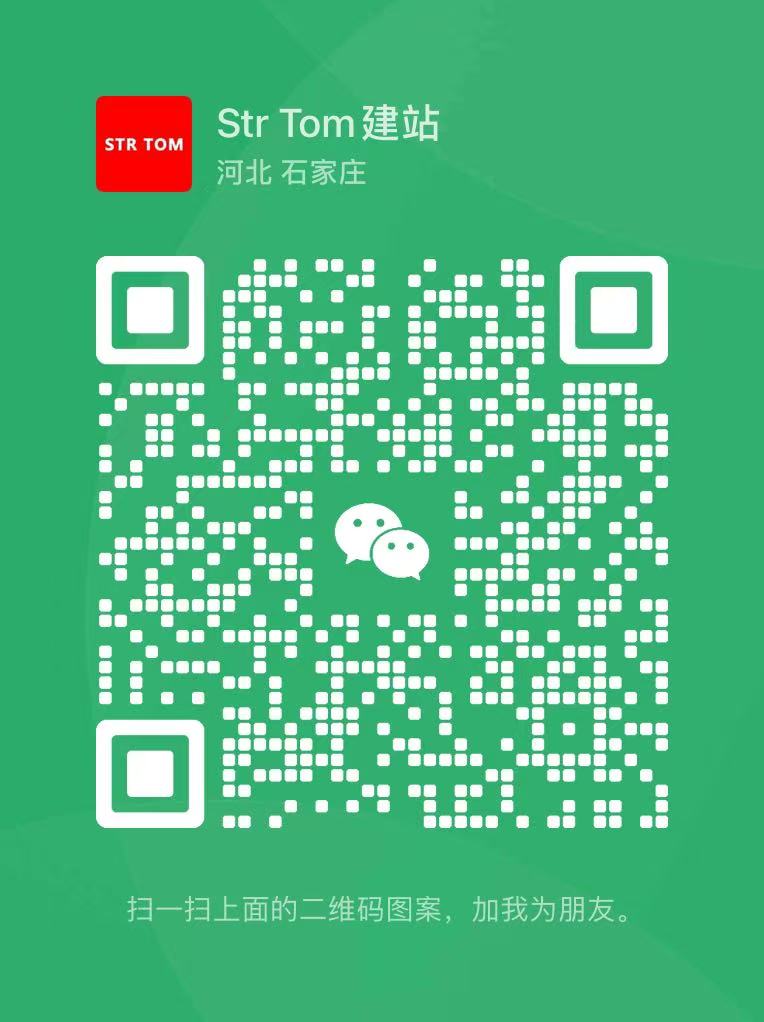一个网站很多页面都有相同的部分,比如公共的css和js 文件,导航,底部,还有友情链接,如何把这些公共部分有效的组织起来呢,今天我就来说说《include模板布局》。
拆分首页
<!DOCTYPE html><html><head> <title>标题</title> <meta name="keywords" content=""/> <meta name="description" content=""> <!--公共头部,负责加载公共 css,和其它资源,放在 head.html--> <!--本页面自定义的样式,或其它资源--></head><body><!--导航,放在nav.html--><!--主要内容--><!--公共底部,放在 footer.html--><!--公共js文件,放在scripts.html--><!--本页面自定义的js--></body></html>
制作公共头部文件
在public/themes/quick_start目录下创建public目录,并添加head.html,内容如下:
<taglib name="app\portal\taglib\Portal"/><meta name="author" content="ThinkCMF"><meta charset="utf-8"><meta http-equiv="X-UA-Compatible" content="IE=edge"><meta name="viewport" content="width=device-width, initial-scale=1, maximum-scale=1, user-scalable=no"><!-- Set render engine for 360 browser --><meta name="renderer" content="webkit"><!-- No Baidu Siteapp--><meta http-equiv="Cache-Control" content="no-siteapp"/><!-- HTML5 shim for IE8 support of HTML5 elements --><!--[if lt IE 9]><script src="https://oss.maxcdn.com/libs/html5shiv/3.7.0/html5shiv.js"></script><![endif]--><link rel="icon" href="__TMPL__/public/assets/images/favicon.png" type="image/png"><link rel="shortcut icon" href="__TMPL__/public/assets/images/favicon.png" type="image/png"><!--加载 bootstrap3--><link href="__TMPL__/public/assets/simpleboot3/themes/simpleboot3/bootstrap.min.css" rel="stylesheet"><!--加载 字体图标--><link href="__TMPL__/public/assets/simpleboot3/font-awesome/4.4.0/css/font-awesome.min.css" rel="stylesheet"
type="text/css"><!--站点自定义css--><link href="__TMPL__/public/assets/css/style.css" rel="stylesheet"><!--设置 JS 全局变量--><script type="text/javascript">
//全局变量
var GV = {
ROOT: "__ROOT__/",
WEB_ROOT: "__WEB_ROOT__/",
JS_ROOT: "static/js/"
};</script><!--提前引入必要的js--><script src="__TMPL__/public/assets/js/jquery-1.10.2.min.js"></script><script src="__TMPL__/public/assets/js/jquery-migrate-1.2.1.js"></script><script src="__STATIC__/js/wind.js"></script>资源文件请在
附件下载
制作导航文件
在public/themes/quick_start/public目录下创建nav.html,内容如下:
<nav class="navbar navbar-default navbar-fixed-top active">
<div class="container active">
<div class="navbar-header">
<button type="button" class="navbar-toggle collapsed" data-toggle="collapse"
data-target="#bs-example-navbar-collapse-1" aria-expanded="false">
<span class="sr-only">Toggle navigation</span>
<span class="icon-bar"></span>
<span class="icon-bar"></span>
<span class="icon-bar"></span>
</button>
<a class="navbar-brand" href="__ROOT__/">{$theme_vars.company_name|default='ThinkCMF'}</a>
</div>
<div class="collapse navbar-collapse active" id="bs-example-navbar-collapse-1">
<ul id="main-menu" class="nav navbar-nav">
<navigation nav-id="" root="" id="main-navigation" class="nav navbar-nav navbar-nav-custom"
max-level="0">
<navigationMenu root="li" class="menu-item menu-item-level-{$level} levelgt1">
<a href="{$menu.href|default=''}" target="{$menu.target|default=''}">
{$menu.name|default=''}
</a>
</navigationMenu>
<navigationFolder root="li"
class="dropdown dropdown-custom dropdown-custom-level-{$level}"
dropdown="ul"
dropdown-class="dropdown-menu dropdown-menu-level-{$level}">
<a href="#" class="dropdown-toggle dropdown-toggle-{$level}" data-toggle="dropdown">
{$menu.name|default=''}<span class="caret"></span>
</a>
</navigationFolder>
</navigation>
</ul>
</div>
</div></nav>制作公共底部文件
在public/themes/quick_start/public目录下创建footer.html,内容如下:
<br><hr><div id="footer">
<div class="container">
<div class="links">
<links>
<a href="{$vo.url|default=''}" target="{$vo.target|default=''}">{$vo.name|default=''}</a>
</links>
</div>
<p>
Made by <a href="http://www.thinkcmf.com" target="_blank">ThinkCMF</a>
Code licensed under the <a href="http://www.apache.org/licenses/LICENSE-2.0" rel="nofollow" target="_blank">Apache License v2.0</a>.
<br/>
Based on <a href="http://getbootstrap.com/" target="_blank">Bootstrap</a>.
Icons from <a href="http://fortawesome.github.com/Font-Awesome/" target="_blank">Font Awesome</a>
<br>
备案号:
<notempty name="site_info.site_icp">
<a href="http://www.miitbeian.gov.cn/" target="_blank">{$site_info.site_icp}</a>
<else/>
请在后台设置"网站信息"设置"备案信息"
</notempty>
</p>
</div></div>制作公共JS文件
在public/themes/quick_start/public目录下创建scripts.html,内容如下:
<!--引入bootstrap.js--><script src="__TMPL__/public/assets/simpleboot3/bootstrap/js/bootstrap.min.js"></script><!--引入CMF封装的前台 js--><script src="__STATIC__/js/frontend.js"></script><script>
$(function () {
// 导航优化
$("#main-menu li.dropdown").hover(function () {
$(this).addClass("open");
}, function () {
$(this).removeClass("open");
});
// 导航高亮
$("#main-menu a").each(function () {
if ($(this)[0].href == String(window.location)) {
$(this).parentsUntil("#main-menu>ul>li").addClass("active");
}
});
});</script>拼装首页
在这一步我们就使用 include 标签来加载公共文件,更改后台首页模板内容如下:
<!DOCTYPE html><html><head> <title>标题</title> <meta name="keywords" content=""/> <meta name="description" content=""> <!--加载公共头部文件--> <include file="public@head"/> <!--本页面自定义的样式,或其它资源--></head><body><!--加载导航文件--><include file="public@nav"/><div class="container"> <!--主要内容--></div><!--加载公共底部文件--><include file="public@footer"/><!--加载公共js文件--><include file="public@scripts"/><!--本页面自定义的js--></body></html>
预览结果

到此我们的 include 模板布局已经讲完了,大家可以发挥想像把这种布局方式应用在其它页面,本节只是演示 include 布局方式,你可以根据自己实际业务对布局进行调整和优化。
本文关键词: include 模板 布局
希望以上内容对你有所帮助!如果还有其他问题,请随时提问。 各类知识收集 拥有多年CMS企业建站经验,对 iCMS, LeCMS, ClassCMS, Fastadmin, PbootCMS, PHPCMS, 易优CMS, YzmCMS, 讯睿CMS, 极致CMS, Wordpress, HkCMS, YznCMS, WellCMS, ThinkCMF, 等各类cms的相互转化,程序开发,网站制作,bug修复,程序杀毒,插件定制都可以提供最佳解决方案。


 LeCMS
LeCMS ClassCMS
ClassCMS Fastadmin
Fastadmin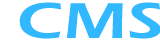 iCMS
iCMS PbootCMS
PbootCMS PHPCMS
PHPCMS 易优CMS
易优CMS YzmCMS
YzmCMS 讯睿CMS
讯睿CMS 极致CMS
极致CMS Wordpress
Wordpress HkCMS
HkCMS YznCMS
YznCMS WellCMS
WellCMS ThinkCMF
ThinkCMF